ஒரு தகவல் தொழில்நுட்ப நிபுணராக, விண்டோஸ் 11/10 இல் கோப்பு எக்ஸ்ப்ளோரர் செயலிழக்கச் செய்யும் விரைவான அணுகல் எவ்வாறு முடியும் என்பதை நான் நேரடியாகப் பார்த்திருக்கிறேன். சிக்கலின் விரைவான தீர்வறிக்கை மற்றும் அதை எவ்வாறு சரிசெய்வது என்பது இங்கே. விரைவு அணுகல் என்பது Windows 10 இல் உள்ள ஒரு அம்சமாகும், இது நீங்கள் அடிக்கடி பயன்படுத்தும் கோப்புகள் மற்றும் கோப்புறைகளை விரைவாக அணுக அனுமதிக்கிறது. இருப்பினும், இந்த அம்சம் விண்டோஸ் 11/10 இல் கோப்பு எக்ஸ்ப்ளோரரை செயலிழக்கச் செய்யலாம். இந்த சிக்கலை சரிசெய்ய நீங்கள் செய்யக்கூடிய சில விஷயங்கள் உள்ளன. முதலில், விரைவான அணுகலை முடக்க முயற்சிக்கவும். இதைச் செய்ய, கோப்பு எக்ஸ்ப்ளோரரைத் திறந்து, காட்சி தாவலைக் கிளிக் செய்யவும். பின்னர், விருப்பங்கள் என்பதைக் கிளிக் செய்து, விரைவு அணுகலுக்கு அடுத்துள்ள பெட்டியைத் தேர்வுநீக்கவும். இது சிக்கலை சரிசெய்யவில்லை என்றால், நீங்கள் கோப்பு எக்ஸ்ப்ளோரரை மீட்டமைக்க முயற்சி செய்யலாம். இதைச் செய்ய, தொடக்க மெனுவைத் திறந்து 'கோப்பு எக்ஸ்ப்ளோரர் மீட்டமை' என தட்டச்சு செய்யவும். இது கோப்பு எக்ஸ்ப்ளோரரை அதன் இயல்புநிலை அமைப்புகளுக்கு மீட்டமைக்கும். உங்களுக்கு இன்னும் சிக்கல்கள் இருந்தால், நீங்கள் விண்டோஸ் 10 ஐ மீண்டும் நிறுவ முயற்சிக்கலாம். இதைச் செய்ய, தொடக்க மெனுவைத் திறந்து 'விண்டோஸ் 10 ஐ மீண்டும் நிறுவு' என தட்டச்சு செய்யவும். இது விண்டோஸ் 10 ஐ மீண்டும் நிறுவும் மற்றும் சிக்கலை சரிசெய்யும். இந்த தீர்வுகளில் ஒன்று சிக்கலை சரிசெய்யும் என்று நம்புகிறோம். இல்லையெனில், கூடுதல் ஆதரவுக்காக நீங்கள் மைக்ரோசாப்டைத் தொடர்புகொள்ள வேண்டும்.
விரைவான அணுகல் கோப்பு எக்ஸ்ப்ளோரரில் நீங்கள் அடிக்கடி திறக்கும் கோப்புறைகளை பின் செய்யலாம். கூடுதலாக, இது சமீபத்தில் திறக்கப்பட்ட கோப்புறைகளையும் காட்டுகிறது. கோப்பு எக்ஸ்ப்ளோரரின் இடது பலகத்தில் விரைவான அணுகல் கிடைக்கிறது. இதிலிருந்து சமீபத்திய கோப்புகளைத் திறப்பதாக சில பயனர்கள் தெரிவித்துள்ளனர் விரைவான அணுகல் கோப்பு எக்ஸ்ப்ளோரரை செயலிழக்கச் செய்கிறது . விரைவு அணுகலில் எந்த கோப்புறையையும் வலது கிளிக் செய்யும் போது சிக்கல் ஏற்படுகிறது. இந்த கட்டுரையில், இந்த சிக்கலை தீர்க்க உதவும் தீர்வுகளை நாங்கள் பார்ப்போம்.

விரைவான அணுகல் கோப்பு எக்ஸ்ப்ளோரரை செயலிழக்கச் செய்கிறது
முதலில், விண்டோஸ் எக்ஸ்ப்ளோரரை மறுதொடக்கம் செய்து, சிக்கல் மீண்டும் தோன்றுகிறதா என்று பார்க்கவும். இதைச் செய்ய, கீழே உள்ள படிகளைப் பின்பற்றவும்:
- கிளிக் செய்யவும் Ctrl + Shift + Esc திறக்க விசைகள் பணி மேலாளர் .
- தேர்ந்தெடு செயல்முறைகள் தாவல்
- கீழே உருட்டி கண்டுபிடிக்கவும் விண்டோஸ் எக்ஸ்ப்ளோரர் .
- நீங்கள் அதைக் கண்டறிந்ததும், அதில் வலது கிளிக் செய்து தேர்ந்தெடுக்கவும் மீண்டும் ஓடு .
விண்டோஸ் எக்ஸ்ப்ளோரரை மறுதொடக்கம் செய்வது சிக்கலை சரிசெய்யவில்லை என்றால், சிக்கலைத் தீர்க்க கீழே உள்ள தீர்வுகளை முயற்சிக்கவும்.
- பொருத்தமான சரிசெய்தல்களை இயக்கவும்
- சிதைந்த கணினி படக் கோப்புகளை சரிசெய்தல்
- எக்ஸ்ப்ளோரர் வரலாற்றை அழிக்கவும்
- இந்தக் கணினியில் File Explorerஐத் திறக்கவும்
- கோப்பு எக்ஸ்ப்ளோரரில் 'தனியுரிமை விருப்பங்கள்' என்பதைத் தேர்வுநீக்கவும்.
- காட்சி இயக்கியைப் புதுப்பிக்கவும் அல்லது மீண்டும் நிறுவவும்
- க்ளீன் பூட் நிலையில் உள்ள பிழையை சரிசெய்தல்
- நிறுவல் ஊடகத்தைப் பயன்படுத்தி விண்டோஸை மீட்டமைத்தல்
இந்த அனைத்து திருத்தங்களையும் விரிவாகப் பார்ப்போம்.
1] பொருத்தமான சரிசெய்தல்களை இயக்கவும்
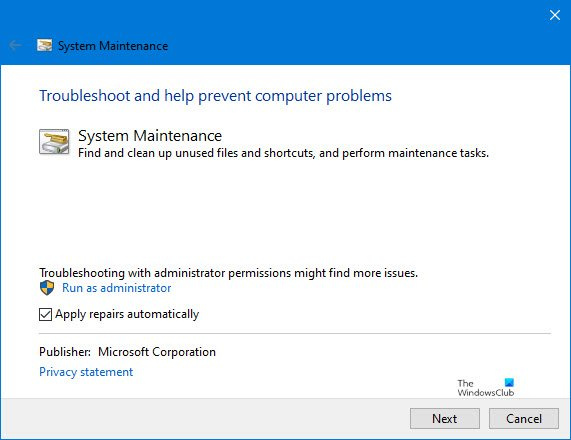
சரிசெய்தல் என்பது Windows OS இல் உள்ள தானியங்கு கருவிகள் ஆகும், இது பயனர்கள் தங்கள் கணினியில் உள்ள பல்வேறு சிக்கல்களை சரிசெய்ய உதவுகிறது. விரைவு அணுகலில் கோப்புறையைத் தேர்ந்தெடுக்கும் ஒவ்வொரு முறையும் கோப்பு எக்ஸ்ப்ளோரர் செயலிழக்கச் செய்யும் அல்லது அதை வலது கிளிக் செய்வதால், கணினிப் பராமரிப்புச் சரிசெய்தலை இயக்குவதன் மூலம் இந்தச் சிக்கலைத் தீர்க்க முடியும்.
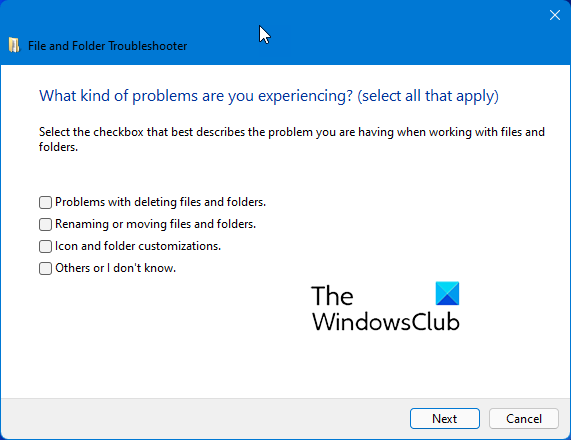
கணினி பராமரிப்பு சரிசெய்தல் சிக்கலைத் தீர்க்கவில்லை என்றால், நீங்கள் கோப்பு மற்றும் கோப்புறை சரிசெய்தலை இயக்கலாம். கோப்பு மற்றும் கோப்புறை சரிசெய்தல் கோப்பு எக்ஸ்ப்ளோரரில் உள்ள சிக்கல்களைச் சரிசெய்ய உதவும்.
2] சிதைந்த சிஸ்டம் படக் கோப்புகளை சரிசெய்தல்
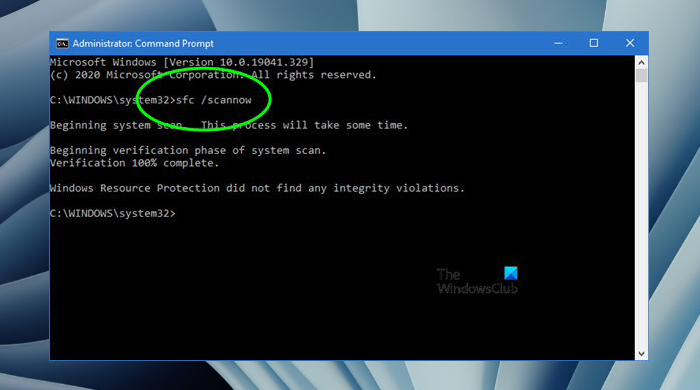
உங்கள் கணினியின் சிஸ்டம் இமேஜ் கோப்புகள் சிதைந்திருந்தால், இது போன்ற பல வகையான பிரச்சனைகளை நீங்கள் சந்திக்க நேரிடும். சிதைந்த கணினி கோப்புகளை சரிசெய்ய, கணினி கோப்பு சரிபார்ப்பு பயன்பாட்டை இயக்க பரிந்துரைக்கிறோம். இந்த கருவியைத் தொடங்குவது மிகவும் எளிதானது. நீங்கள் நிர்வாகி கட்டளை வரியில் பின்வரும் கட்டளையை இயக்க வேண்டும்.
|_+_|3] கோப்பு எக்ஸ்ப்ளோரர் வரலாற்றை அழிக்கவும்
கோப்பு எக்ஸ்ப்ளோரர் வரலாற்றை அழிப்பது அவர்களின் சிக்கலைத் தீர்த்துவிட்டதாக பல பயனர்கள் உறுதிப்படுத்தியுள்ளனர். நீங்களும் இதை முயற்சிக்க வேண்டும். இந்தச் செயல் உங்களின் சமீபத்திய உருப்படிகளையும் விரைவான அணுகலில் இருந்து அகற்றும். இதற்கான வழிமுறைகள் கீழே கொடுக்கப்பட்டுள்ளன:
ஹாட்மெயிலில் மொழியை மாற்றுவது எப்படி
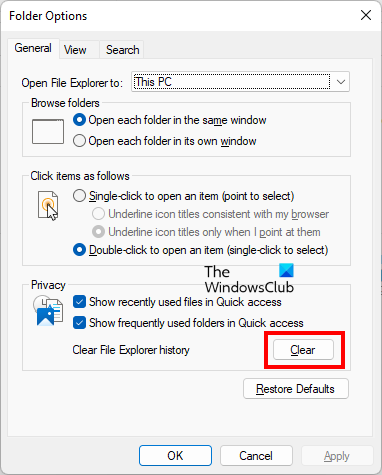
- திறந்த இயக்கி .
- திறந்த கோப்புறை விருப்பங்கள் . பயனர் இடைமுகத்தில் ஏற்பட்ட மாற்றத்தின் காரணமாக கோப்புறை விருப்பங்களைத் திறப்பதற்கான படிகள் Windows 10 மற்றும் Windows 11 க்கு வேறுபட்டவை.
- விண்டோஸ் 11 இல், கோப்பு எக்ஸ்ப்ளோரர் ரிப்பனில் உள்ள மூன்று கிடைமட்ட புள்ளிகளைக் கிளிக் செய்து தேர்ந்தெடுக்கவும் விருப்பங்கள் .
- விண்டோஸ் 10 இல் செல்க ' காண்க > விருப்பங்கள் ».
- தேர்ந்தெடு பொது தாவல்
- கிளிக் செய்யவும் சுத்தமான உள்ள பொத்தான் இரகசியத்தன்மை பிரிவு.
- கோப்பு எக்ஸ்ப்ளோரரை மூடிவிட்டு மீண்டும் திறக்கவும்.
இது சிக்கலை சரிசெய்ய வேண்டும். இல்லையெனில், அடுத்த சாத்தியமான திருத்தத்தை முயற்சிக்கவும்.
4] இந்த கணினியில் கோப்பு எக்ஸ்ப்ளோரரைத் திறக்கவும்.
எக்ஸ்ப்ளோரர் அமைப்புகளை மாற்றவும். விரைவு அணுகலுக்குப் பதிலாக இந்தக் கணினிக்குத் திறக்கவும். பின்வரும் வழிமுறைகள் இதற்கு உங்களுக்கு உதவும்.
- திறந்த இயக்கி .
- தற்பொழுது திறந்துள்ளது கோப்புறை விருப்பங்கள் முந்தைய திருத்தத்தில் உள்ள படிகளைப் பின்பற்றுவதன் மூலம்.
- கீழ் பொது தாவல், தேர்ந்தெடு இந்த கணினி IN' கோப்பு எக்ஸ்ப்ளோரரைத் திறக்கவும் 'வீழ்ச்சி.
- கிளிக் செய்யவும் விண்ணப்பிக்கவும் பின்னர் கிளிக் செய்யவும் நன்றாக .
6] கோப்பு எக்ஸ்ப்ளோரரில் 'தனியுரிமை விருப்பங்களை' தேர்வுநீக்கவும்.
நீங்கள் File Explorer இன் வரலாற்றை அழித்துவிட்டீர்கள், ஆனால் காலப்போக்கில் அது விரைவு அணுகலில் சமீபத்தில் திறக்கப்பட்ட கோப்புறைகளைக் காட்டத் தொடங்கும். சமீபத்தில் திறக்கப்பட்ட கோப்புகள் மற்றும் கோப்புறைகளைக் காண்பிப்பதில் இருந்து விரைவான அணுகலைத் தடுக்க, கோப்பு எக்ஸ்ப்ளோரரில் உள்ள 'தனியுரிமை விருப்பங்கள்' தேர்வுப்பெட்டியைத் தேர்வுநீக்கவும். இதற்கான படிகள்:
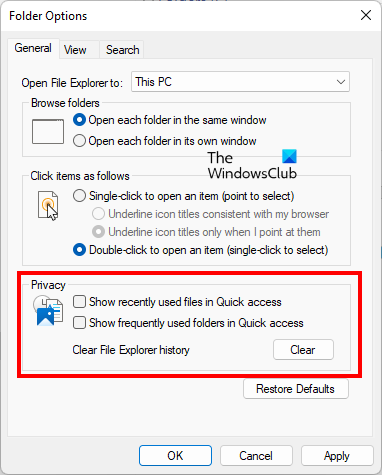
- திறந்த கோப்பு உலாவுதல் ப.
- திறந்த கோப்புறை விருப்பங்கள் ஜன்னல். கோப்புறை விருப்பங்களைத் திறப்பதற்கான படிகள் விண்டோஸ் 10 மற்றும் விண்டோஸ் 11 க்கு வேறுபட்டவை. இதைப் பற்றி நாங்கள் ஏற்கனவே பேசியுள்ளோம்.
- கீழ் பொது தாவலில் உள்ள அனைத்து தேர்வுப்பெட்டிகளையும் அழிக்கவும் இரகசியத்தன்மை பிரிவு.
- கிளிக் செய்யவும் விண்ணப்பிக்கவும் பின்னர் கிளிக் செய்யவும் நன்றாக .
6] உங்கள் காட்சி இயக்கியைப் புதுப்பிக்கவும் அல்லது மீண்டும் நிறுவவும்.
சில நேரங்களில் சிதைந்த காட்சி இயக்கி சிக்கல்களை ஏற்படுத்துகிறது. விண்டோஸ் புதுப்பிப்பில் விருப்ப புதுப்பிப்புகள் பக்கத்தைத் திறந்து, உங்கள் காட்சி இயக்கிக்கான புதுப்பிப்பு அங்கு கிடைக்கிறதா என்று பார்க்கவும். ஆம் எனில், புதுப்பிப்பை நிறுவவும். ஒரு புதுப்பிப்பு அங்கு கிடைக்கவில்லை என்றால் அல்லது காட்சி இயக்கியைப் புதுப்பிப்பது சிக்கலை சரிசெய்யவில்லை என்றால், அதை நிறுவல் நீக்கி மீண்டும் நிறுவுவது உதவக்கூடும். பின்வருவனவற்றைச் செய்யுங்கள்:
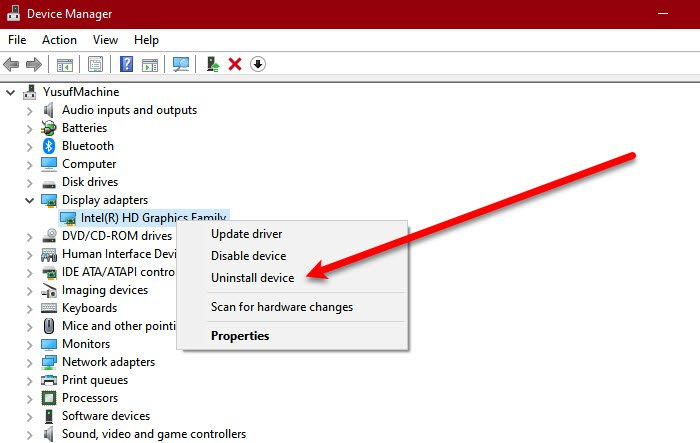
- உற்பத்தியாளரின் இணையதளத்தில் இருந்து சமீபத்திய காட்சி இயக்கியைப் பதிவிறக்கவும்.
- திறந்த சாதன மேலாளர் .
- இருமுறை கிளிக் செய்யவும் வீடியோ அடாப்டர்கள் அதை விரிவாக்க முனை.
- காட்சி இயக்கியில் வலது கிளிக் செய்து தேர்ந்தெடுக்கவும் சாதனத்தை நீக்கு . இயக்கியை நிறுவல் நீக்க ஆன்-ஸ்கிரீன் வழிகாட்டியைப் பின்பற்றவும்.
- டிஸ்ப்ளே டிரைவரை கைமுறையாக நிறுவ உற்பத்தியாளரின் இணையதளத்தில் இருந்து நீங்கள் பதிவிறக்கிய அமைவு கோப்பை இப்போது இயக்கவும்.
பிரச்சனை இன்னும் இருக்கிறதா என்று இப்போது சரிபார்க்கவும்.
7] க்ளீன் பூட் நிலையில் சரிசெய்தல்
சிக்கல் தொடர்ந்தால், இயங்கும் பயன்பாடு சிக்கலுக்கு காரணமாக இருக்கலாம். இதைச் சோதிக்க, உங்கள் கணினியை சுத்தமான துவக்க நிலையில் சரிசெய்யவும். கணினியை சுத்தமான துவக்க நிலையில் தொடங்கும் போது, அத்தியாவசிய சேவைகள் மற்றும் பயன்பாடுகள் தவிர அனைத்து தொடக்க நிரல்களும் முடக்கப்பட்டிருக்கும். இப்போது கோப்பு எக்ஸ்ப்ளோரரைத் திறந்து, சுத்தமான துவக்க நிலை தோல்வியடைந்தால் பார்க்கவும். இல்லையெனில், இயக்க சிக்கல் உள்ள பயன்பாட்டை நீங்கள் அடையாளம் காண வேண்டும்.
குற்றவாளியைத் தீர்மானிக்க, முடக்கப்பட்ட சில நிரல்களை இயக்கி, கணினியை சாதாரணமாகத் தொடங்கவும். கோப்பு எக்ஸ்ப்ளோரர் செயலிழந்ததா என்று பார்க்கவும். ஆம் எனில், சேர்க்கப்பட்ட தொடக்க பயன்பாடுகளில் ஒன்று குற்றவாளி. இப்போது தொடக்கப் பயன்பாடுகளில் ஒன்றை முடக்கி, சிக்கல் நீங்கிவிட்டதா எனச் சரிபார்க்கவும். பிரச்சனைக்குரிய பயன்பாட்டை நீங்கள் கண்டுபிடிக்கும் வரை இந்த செயல்முறையை மீண்டும் செய்யவும். கண்டுபிடித்தவுடன், அதை நீக்கவும்.
8] நிறுவல் ஊடகத்தைப் பயன்படுத்தி விண்டோஸ் பழுது
மேலே உள்ள தீர்வுகள் எதுவும் சிக்கலை சரிசெய்யவில்லை என்றால், நிறுவல் ஊடகத்தைப் பயன்படுத்தி விண்டோஸை சரிசெய்யவும்.
இணைக்கப்பட்டது : விரைவு அணுகல் வேலை செய்யாது, மெதுவாக திறக்கும், சமீபத்திய கோப்புகளைக் காட்டாது
எனது கோப்பு எக்ஸ்ப்ளோரர் ஏன் செயலிழக்கிறது?
சிதைந்த காட்சி இயக்கிகள், சிதைந்த சிஸ்டம் கோப்புகள், ரேம் சிக்கல்கள், முரண்பட்ட தொடக்கப் பயன்பாடு போன்றவை உங்கள் கோப்பு எக்ஸ்ப்ளோரர் உறைந்து அல்லது உறைந்து இருப்பதற்குப் பல காரணங்கள் இருக்கலாம். இந்தச் சிக்கலைச் சரிசெய்ய, நீங்கள் SFC ஸ்கேன், காட்சி இயக்கிகளைப் புதுப்பித்தல், சரிசெய்தல் போன்றவற்றை இயக்க முயற்சி செய்யலாம். கணினி ஒரு சுத்தமான துவக்க நிலையில், முதலியன.
விரைவான அணுகலை எவ்வாறு மீட்டமைப்பது?
உங்கள் Windows Registryஐ மாற்றுவதன் மூலம் விரைவான அணுகலை மீட்டமைக்கலாம். தொடர்வதற்கு முன், கணினி மீட்டெடுப்பு புள்ளியை உருவாக்குமாறு பரிந்துரைக்கிறோம். ஏதேனும் சிக்கல் ஏற்பட்டால், உங்கள் கணினியை முந்தைய செயல்பாட்டு நிலைக்குத் திரும்ப கணினி மீட்டமை உதவும்.
இது தங்களுக்கு உதவும் என நம்புகிறேன்.




![GPUpdate Force Windows PC களில் வேலை செய்யவில்லை [சரி]](https://prankmike.com/img/group-policy/E3/gpupdate-force-not-working-on-windows-computers-fix-1.png)










